Specialiųjų simbolių įterpimas į Word 2010
Kartais gali prireikti įterpti neįprastą simbolį į Word 2010 dokumentą. Perskaitykite, kaip lengvai tai padaryti su mūsų patarimais ir simbolių sąrašu.
Kaskadiniai stiliaus lapai (CSS) gali būti labai sudėtingi. CSS yra būdas atskirti išvaizdą ir jausmą nuo turinio. Šios stiliaus taisyklės dažnai pateikiamos HTML dokumento antraštėje arba atskirame faile, kuris yra susietas su HTML puslapiu (SharePoint 2010 atveju tai dažnai yra pagrindinis puslapis).
Galite pakeisti visos svetainės hipersaitų spalvą tiek, kiek reikia kelių simbolių įvedimui!
Stilius galima sukurti konkretiems HTML elementams, pvz., H1 (pirma antraštė). Šie stiliai taikomi automatiškai, kai tie elementai naudojami turinyje. Pasirinktiniai stiliai, pvz., .mystyleheader, taikomi specialiai pagal pageidavimą. CSS naudojamas šriftui, fonui, dydžiui ir padėties nustatymui bei daugeliui kitų vaizdinių naršyklės nurodymų. Naršyklėje, be kita ko, jau yra numatytasis teksto ir antraščių pateikimo būdas.
CSS taisyklė apima elementą ir vieną ar daugiau aprašų. Elementas gali būti HTML elementas arba pasirinktinis (klasės) stilius, kurį galima pritaikyti pagal pageidavimą:
HTML elementas: ypatybių aprašai šiame HTML elemento pavyzdyje apima teksto spalvą, šrifto stilių, šrifto dydį ir šriftų šeimą (savaime suprantama).
h1 { spalva: raudona; šrifto stilius: paryškintas ; šrifto dydis: 16 pikselių; šriftų šeima: arial; }
Pasirinktinis klasės stilius: tinkinta taisyklė yra ta pati, išskyrus tai, kad CSS turi tam tikrus sparčiųjų klavišų formatus.
.mystyleheader { spalva: raudona; šriftas: bold 16px arial; }
HTML elementas ir klasės, parodytos ankstesnėse CSS taisyklėse, vadinami selektoriais . Parinkikliui apibrėžtos taisyklės taikomos viskam jūsų tinklalapyje, kas atitinka HTML elementą arba tinkintą klasę. Čia pateikti pavyzdžiai yra labai paprasti. Parinkikliai gali būti labai sudėtingi, kai reikia taikyti taisykles elementams, kurie yra giliai jūsų tinklalapyje.
„SharePoint“ turi tūkstančius CSS taisyklių, todėl norint surasti, išsiaiškinti ir sukurti savo stilius, kad būtų nepaisoma šių iš anksto nustatytų stilių, reikia kantrybės ir patirties.
Kita vertus, jei norite pakeisti kelis šrifto dydžius, viršutinės naršymo juostos foninius vaizdus, logotipą ir (arba) kairiosios naršymo juostos išvaizdą, galite nukopijuoti stiliaus lapą, susietą su iš anksto nustatytu šablonu. ir pakeiskite tuos kelis elementus.
Klasė .mystyleader rodoma ankstesniame sąraše, kad būtų galima lengvai apibrėžti skirtumą tarp HTML elemento ir pasirinktinio klasės stiliaus. Kursų pavadinimai, naudojami SharePoint ir sukurti jūsų, turi prasmingesnius pavadinimus.
Kai kuriate savo stiliaus pavadinimus, kad ir kaip būtų patrauklu pavadinti stilių .redlink arba .blueheading, kai tik pritaikysite šį stilių keliose vietose, komanda norės pakeisti spalvą! Taigi apibūdinkite elementą pagal jo turinį, o ne spalvas ar savybes.
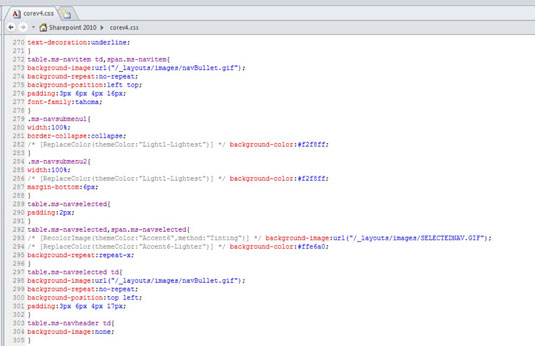
Dalis core4.css failo „SharePoint“.
Kartais gali prireikti įterpti neįprastą simbolį į Word 2010 dokumentą. Perskaitykite, kaip lengvai tai padaryti su mūsų patarimais ir simbolių sąrašu.
„Excel 2010“ naudoja septynias logines funkcijas – IR, FALSE, IF, IFERROR, NOT, OR ir TRUE. Sužinokite, kaip naudoti šias funkcijas efektyviai.
Sužinokite, kaip paslėpti ir atskleisti stulpelius bei eilutes programoje „Excel 2016“. Šis patarimas padės sutaupyti laiko ir organizuoti savo darbalapius.
Išsamus vadovas, kaip apskaičiuoti slankiuosius vidurkius „Excel“ programoje, skirtas duomenų analizei ir orų prognozėms.
Sužinokite, kaip efektyviai nukopijuoti formules Excel 2016 programoje naudojant automatinio pildymo funkciją, kad pagreitintumėte darbo eigą.
Galite pabrėžti pasirinktus langelius „Excel 2010“ darbalapyje pakeisdami užpildymo spalvą arba pritaikydami ląstelėms šabloną ar gradiento efektą.
Dirbdami su laiko kortelėmis ir planuodami programą „Excel“, dažnai pravartu lengvai nustatyti bet kokias datas, kurios patenka į savaitgalius. Šiame straipsnyje pateikiami žingsniai, kaip naudoti sąlyginį formatavimą.
Sužinokite, kaip sukurti diagramas „Word“, „Excel“ ir „PowerPoint“ programose „Office 365“. Daugiau informacijos rasite LuckyTemplates.com.
„Excel“ suvestinės lentelės leidžia kurti <strong>pasirinktinius skaičiavimus</strong>, įtraukiant daug pusiau standartinių skaičiavimų. Šiame straipsnyje pateiksiu detalius nurodymus, kaip efektyviai naudoti šią funkciją.
Nesvarbu, ar dievinate, ar nekenčiate Word gebėjimo išjuokti jūsų kalbos gebėjimus, jūs turite galutinį sprendimą. Yra daug nustatymų ir parinkčių, leidžiančių valdyti „Word“ rašybos ir gramatikos tikrinimo įrankius.





